După cum știți, există multe calcule matematice pe care le puteți efectua cu Microsoft Excel. În acest tutorial, vă vom prezenta pașii implicați în calcularea scorului Z în Excel.
Dacă este prima dată când utilizați Excel, vă recomandăm să luați cinci minute pentru a parcurge acest Tutorial pentru începători Microsoft Excel. Veți afla cum funcționează funcțiile esențiale, comenzile rapide de navigare, crearea registrelor de lucru, formatarea datelor și tot ce trebuie să știți despre utilizarea programului de foi de calcul ca începător.
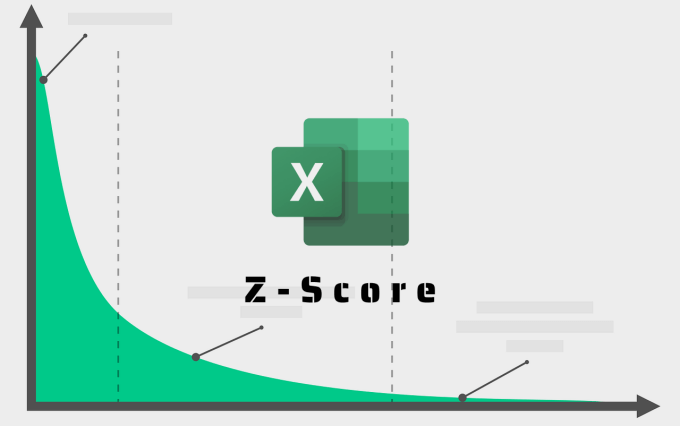
Când Ați terminat cu asta, continuați cu secțiunea următoare pentru a afla cum să calculați scorul Z în Excel. Dar mai întâi, să explicăm pe scurt Z-Score, utilizările sale, de ce s-ar putea să trebuiască să calculați unul și cum să îl faceți.
Ce este un Z-Score?
Z -Scorul (cunoscut și ca „Scor standard”) este o valoare care evidențiază relația dintre valori într-o distribuție. Mai precis, descrie poziția valorilor într-un set de date în raport cu media și abaterea standard. Z-Score permite măsurarea precisă și compararea valorilor dintr-un set de date.
Formula matematică pentru calcularea Z-Score este (x-µ) / σ; unde x = Valoarea celulei, µ = Media și σ = Abaterea standard.
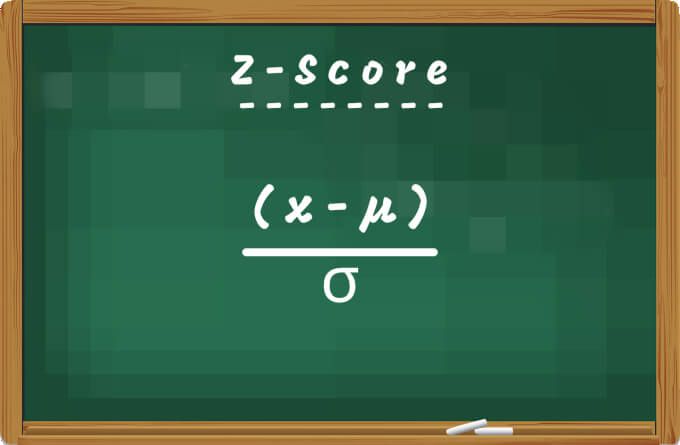
Companiile folosesc uneori Z-Score pentru a prognoza și estima falimentul iminent. În plus, este o metodă excelentă pentru stabilirea poziției financiare a unei instituții. Cercetătorii folosesc, de asemenea, Z-Score pentru a compara observațiile obținute din diferite eșantioane sau populații.
Cum se calculează Z-Score în Excel
Deoarece Z-Score este o funcție a abaterii medii și standard, va trebui mai întâi să calculați abaterea medie și standard a setului de date. Deși puteți extrage media și abaterea standard în orice celulă, am creat coloane dedicate pentru „Media” și „Abaterea standard” în foaia noastră de lucru. De asemenea, am creat o coloană pentru „Z-Score”.
Exemplul nostru de document conține evaluările performanței a 10 angajați într-o companie de hârtie. Acum să calculăm Scorul Z al evaluării angajaților.
Calculați media medie
Pentru a calcula media medie a setului dvs. de date, tastați = MEDIE (, selectați prima valoareîn setul de date, apăsați tasta coloană, selectați ultima valoareîn intervalul setului de date , apăsați tasta închidere parantezăși apăsați Enter. Formula ar trebui să arate ca cea de mai jos:
= MEDIE (B2: B11 )
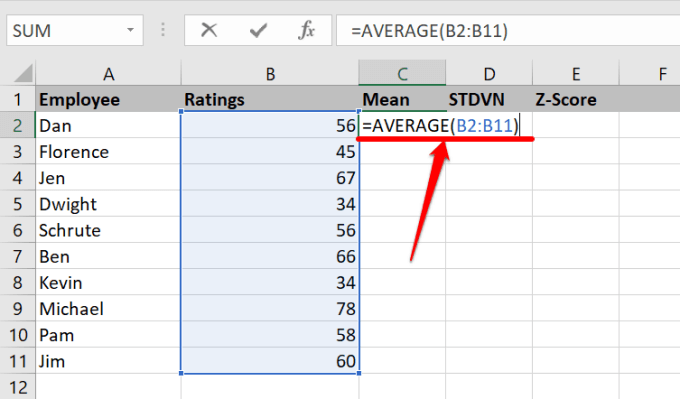
Ar trebui să vedeți media sau valoarea medie a setului de date în celula în care ați introdus formula.
Calculați Abaterea standard
Excel face, de asemenea, destul de ușor să calculați abaterea standard a setului de date în câteva clicuri.
Selectați o celulă din coloana „Abaterea standard” , tastați = STDEV.P (, apoi selectați prima valoaredin interval, apăsați tasta de coloană, selectați ultima valoare, introduceți paranteză de închidereși apăsați pe Enter. Dacă aveți dubii, formula rezultată ar trebui să fie similară cu cea de mai jos:
<<=STDEV.P(B2:B11)
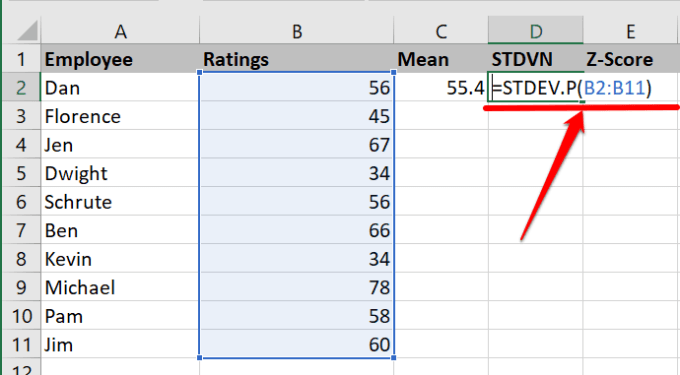
Calculați Z-Score în Excel: Metoda 1
Excel are o funcție STANDARDIZE care oferă scorul Z al unui set de date dintr-o distribuție. Selectați prima celulă din coloana Z-Score și urmați pașii de mai jos.
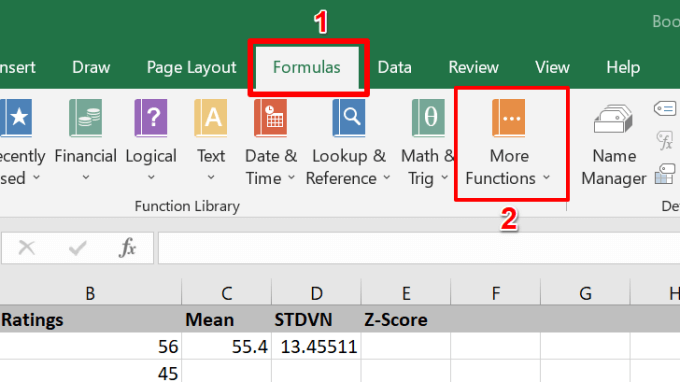
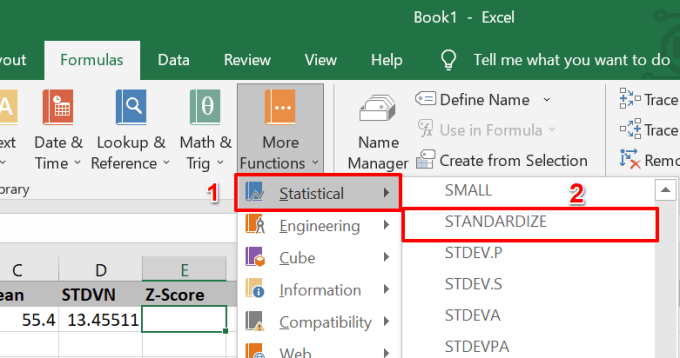
Aceasta va lansa o nouă fereastră Argumente funcționale în care veți putea calcula scorul Z al distribuției.
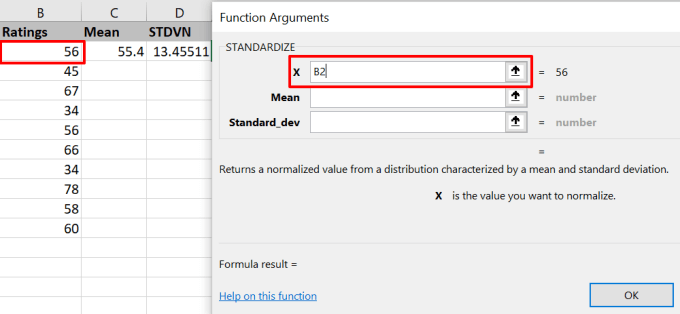
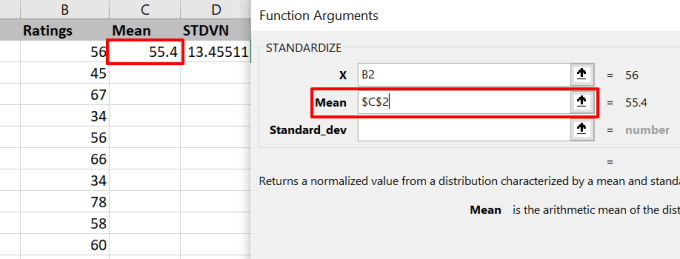
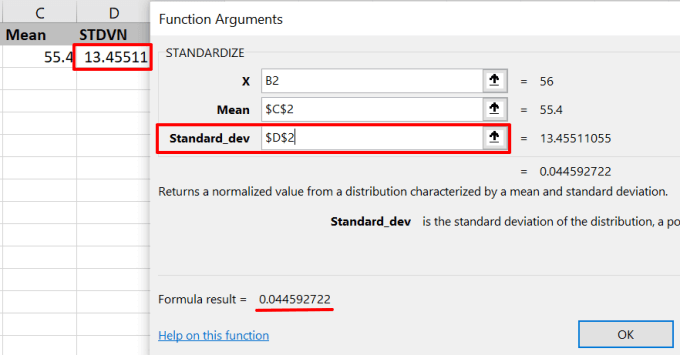
Pentru a obține scorul Z pentru alte valori, plasați cursorul în colțul din dreapta jos. a celulei și trageți pictograma plus (+)în jos pe coloană.
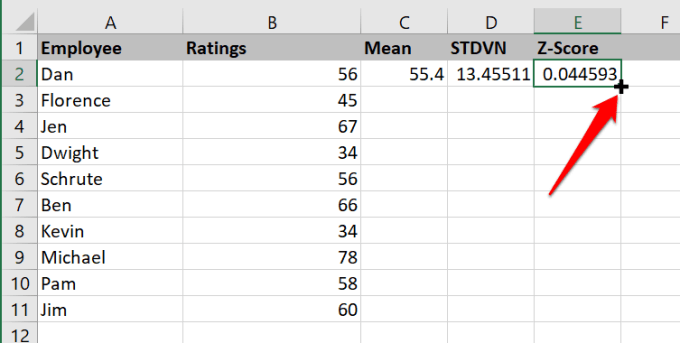
Excel va copia formula în jos și va genera automat Z -Scor pentru alte valori din rândurile corespunzătoare.
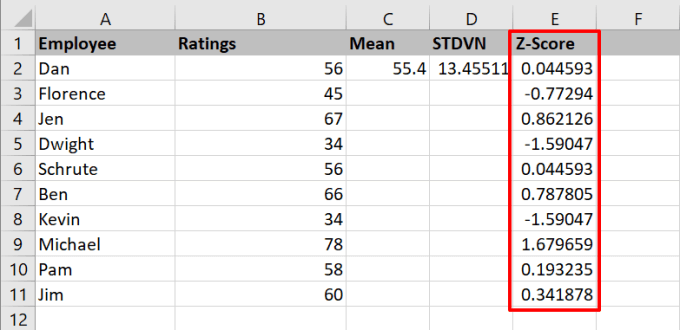
Calculați Z-Score în Excel: Metoda 2
După cum sa menționat mai devreme, puteți obține punctajul Z al unui punct de date scăzând media setului de date din punctul de date și împărțind rezultatul la abaterea standard. Folosind (x-µ) / σ, puteți calcula scorul z în Excel introducând manual aceste valori.
Formula finală ar trebui să arate similar cu aceasta: = (B2- $ C $ 2) / $ D $ 2. Apăsați pe Enterpentru a executa formula.
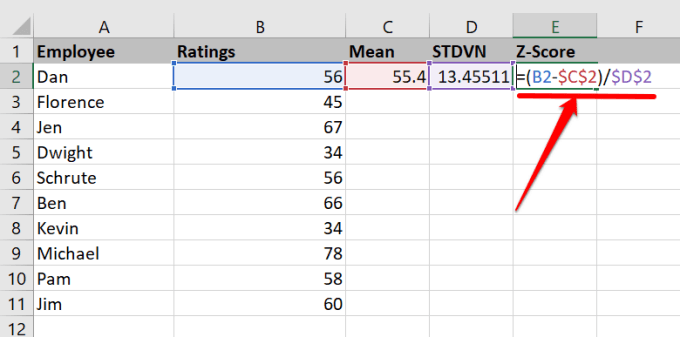
Rețineți că formula va calcula doar Z-Score pentru prima valoare din celula selectată.
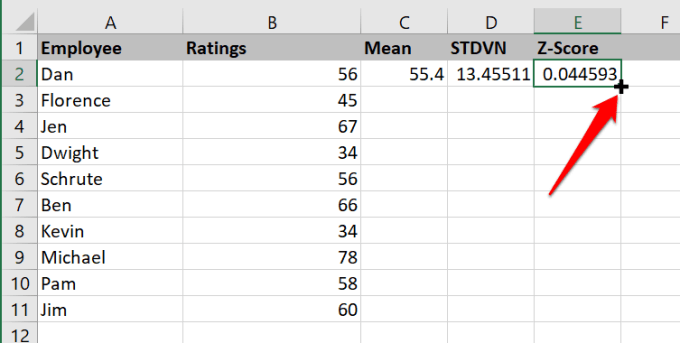
Interpretarea scorului Z
Setul dvs. de date va conține cel mai probabil un amestec de scoruri Z negative și pozitive. Un scor Z pozitiv indică faptul că valoarea / scorul este mai mare decât media medie a setului de date. Un scor Z negativ, desigur, spune contrariul: valoarea se situează sub media medie. Dacă Scorul Z al unui punct de date este zero (0), acest lucru se datorează faptului că valoarea sa este egală cu media aritmetică.
Cu cât este mai mare un punct de date, cu atât este mai mare Z-Score. Parcurgeți foaia de lucru și veți realiza că valorile mici au scoruri Z mai mici. În mod similar, valorile mai mici decât media aritmetică vor avea scoruri Z negative.
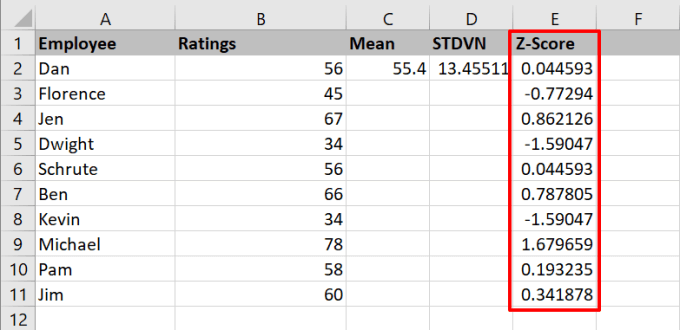
În exemplul nostru de foaie de lucru, de exemplu, veți descoperi că „Michael” a avut cea mai mare evaluare (78) și cel mai mare scor Z (1.679659). Pe de altă parte, „Dwight” și „Kevin” au avut cele mai mici ratinguri (34) și cel mai scăzut scor Z (-1,59047).
Deveniți un expert Excel: Tutorial Repository
Acum știți cum să calculați scorul Z al unui set de date. Lăsați un comentariu mai jos dacă aveți întrebări sau alte sfaturi utile cu privire la calcularea scorului Z în Excel.
Vă recomandăm să citiți tutoriale legate de Excel pe calculând varianța, eliminarea rândurilor duplicate din setul de date și cum să utilizați funcții de rezumat în Excel să rezumați datele .